

ホームページを見ていたら、最近クラッシュしましたシステムの診断、修復をするためにRESTOROをインストールしてくださいと怪しい広告が表示されました
皆さんもホームページを見ている時に?
『システムがクラッシュしました』『システムファイルが破損しています』『悪質なプログラムがPCを破壊しようとしています』など不安になりそうな警告メッセージが表示されて
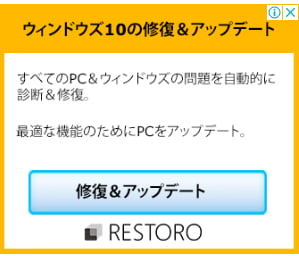
こちらのような修復ソフトの広告が表示されたことありませんか?そしてGooleアドセンスの広告なら信頼できるかも?とインストールすると面倒な事になります。

今回は価値のない迷惑ソフトRESTOROをインストールするとどうなるのか?実験したいと思います
RESTOROとは
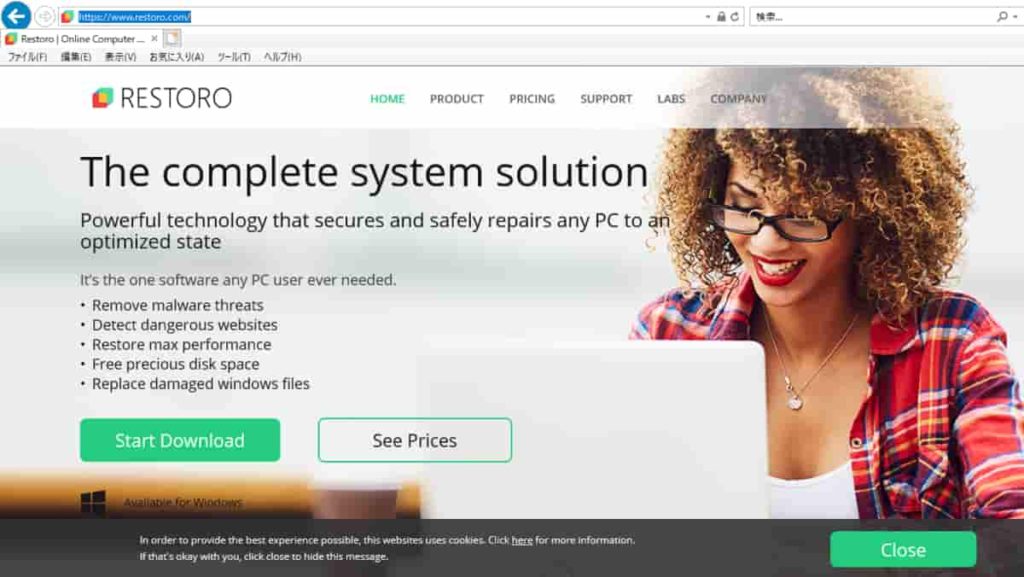
RESTOROとはWindowsのシステムの修復ツールで破損したデータやレジストリファイルを
難しい操作もなく自動で復元して修正、他には不要なデータやエラーファイルを削除する事によりパソコンの安定性が向上してスピードが早くなり快適にPCを快適に使う事ができるソフトです。
この文章だけ読むと便利そうなソフトだと思われますが?
実際は『迷惑ソフト』で他の修復ソフトなどでエラーが表示されない状態で使用してもクラッシュする恐れが有るのでインストールして修復して下さいと表示されます。
そしてRESTOROは無料でインストールする事ができますが、『診断』『修復』するには有料版を購入して制限を解除しなくてはいけませんが購入しても改善されなかったと多数の口コミがあります。
RESTOROをインストール
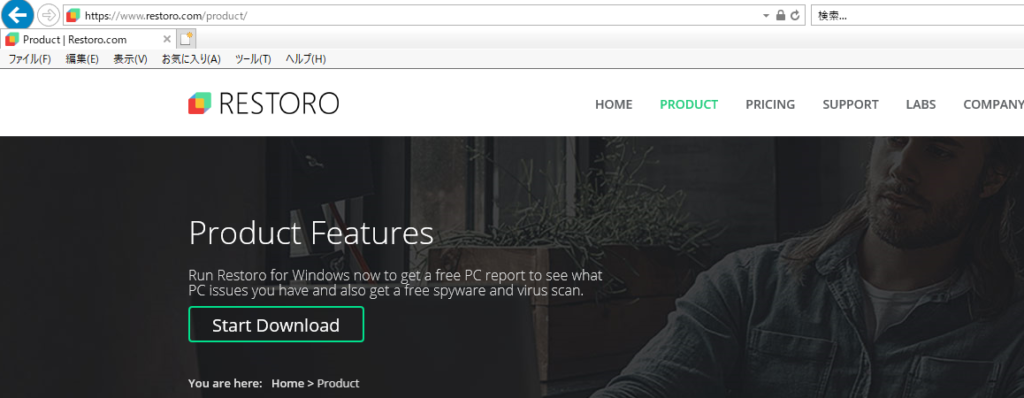

それでは公式サイトからRESTOROをダウンロードしてインストールしていきますね
1: Start Downloadをクリックする
RESTOROのセットアップウィザードの画面が表示されるのでインストールを進めていきます。
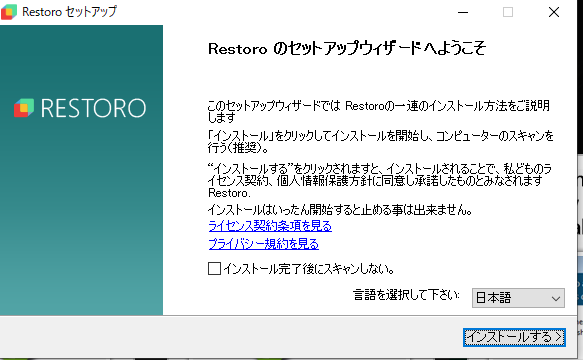
RESTOROのセットアップウィザードへようこそ。
このセットアップウィザードではRESTOROの一連のインストール方法をご説明します。
インストールするをクリックされますとインストールされることで、ライセンス契約、個人情報保護方針に同意ししょうだくしたものとみなされます。
同意してインストールするをクリックします。
2: システムの確認
インストールが終わると自動でRESTOROが起動してPCのシステムデータを確認する為に自動でスキャンが始まります(私のパソコンでは約3分位掛かりました)。
RESTOROは現在、修復段階のためにあなたのPCデータをまとめています。
この予備的なスキャンによってPCの応急診断がなされあなたが経験している数々の不満の原因の多くが特定されます。
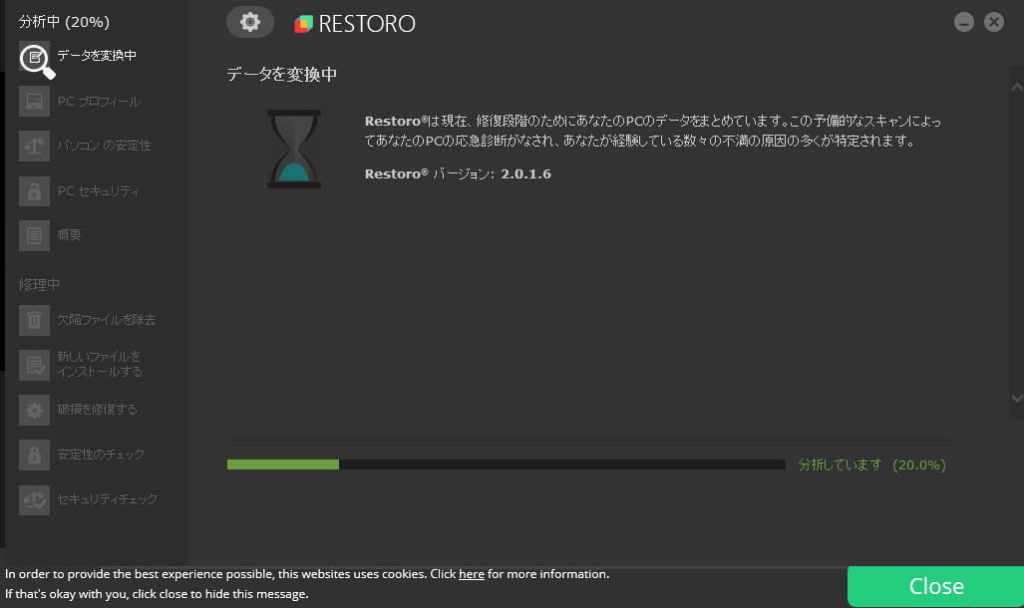
PCセキュリティ
ブートアップウィルスや他の悪性の問題を検出。
RESTOROは現在マルウェア、トロイの木馬等のPCの脅威となる悪性ウイルスをスキャンします。修復によりこれらの脅威は除去されます。
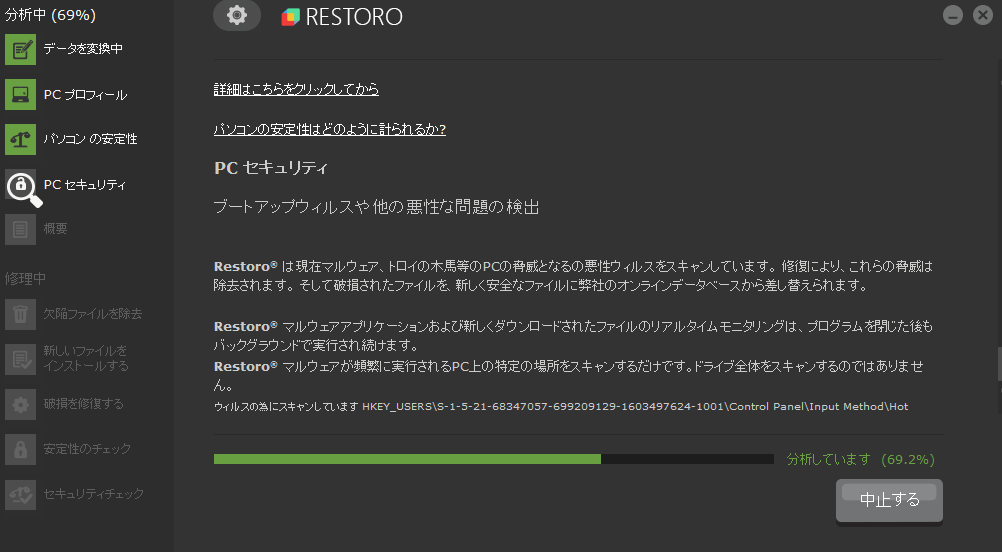
3: PCのスキャンが終わりエラー内容の確認
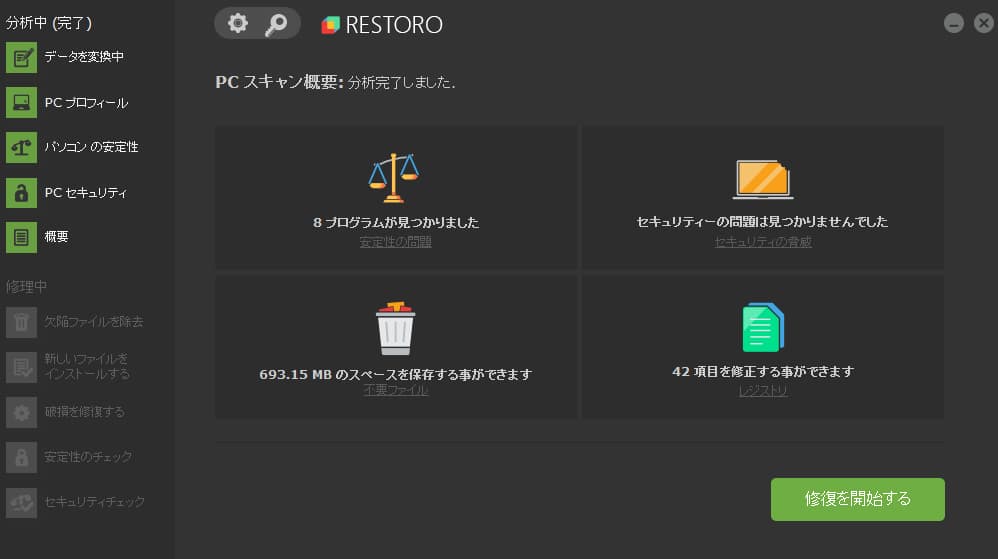
検索結果の項目を見てみるとパソコンの安定性あなたのPCで安全性に関する問題が発見されました。
過去4ヶ月以内に通常範囲以外の頻度でクラッシュしたプログラムのリストですと『クラッシュ』などの言葉を使って不安にさせようとします
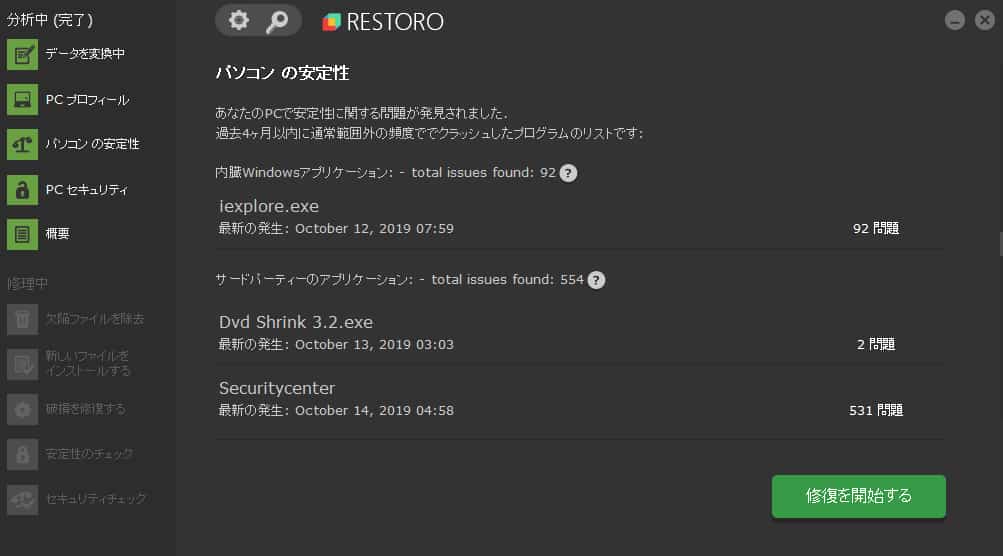

クラッシュしたプログラムがあるそうなので修復を開始するをクリックします
RESTOROのライセンス料
『修復を開始する』をクリックすると修復するのにライセンスを購入する必要がありRESTOROの公式サイトに飛びます。
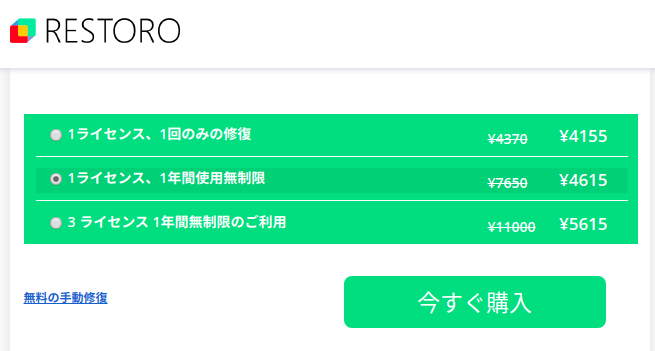
1ライセンス1回のみ修復『4155円』1年間使用無制限『4615円』(チョットお得感がある?)、3ライセンス1年間無制限『5615円』と無料の手動修復版があります。

1回修復するのに4000円も掛かるので無料の手動修復版を試します
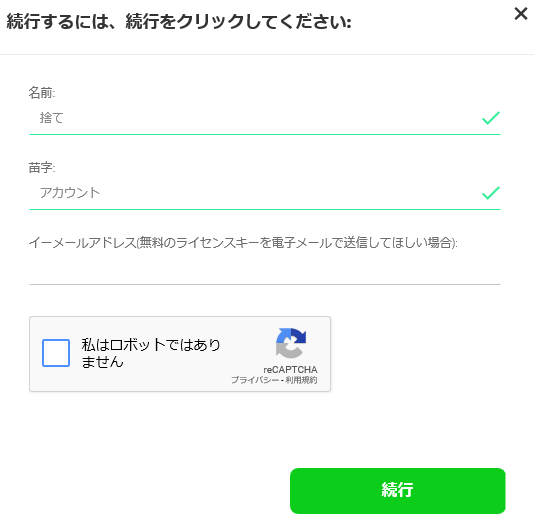
無料の手動修復を使う場合でもライセンスが必要で『名前』『メールアドレス』の登録が必要になります。
登録すると『迷惑メール』がたくさん届くかもしれないのでステアカウントを使い適当な情報で登録して続行をクリックします。
Restoroをお選び頂きありがとうございます!
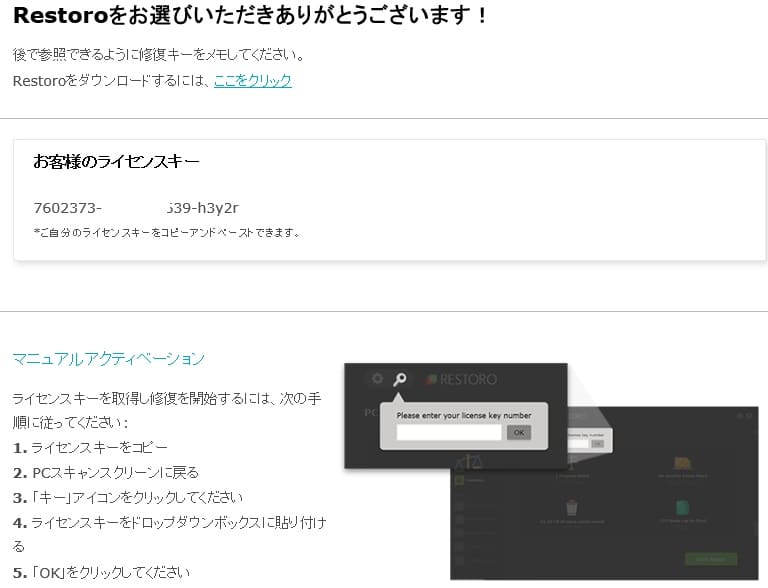
ライセンスキーを入力してさっそく不具合がでている項目を修復します。
有料版では1クリックで全ての不具合を修正できますが無料版では全ての項目を手動で修復していきます。
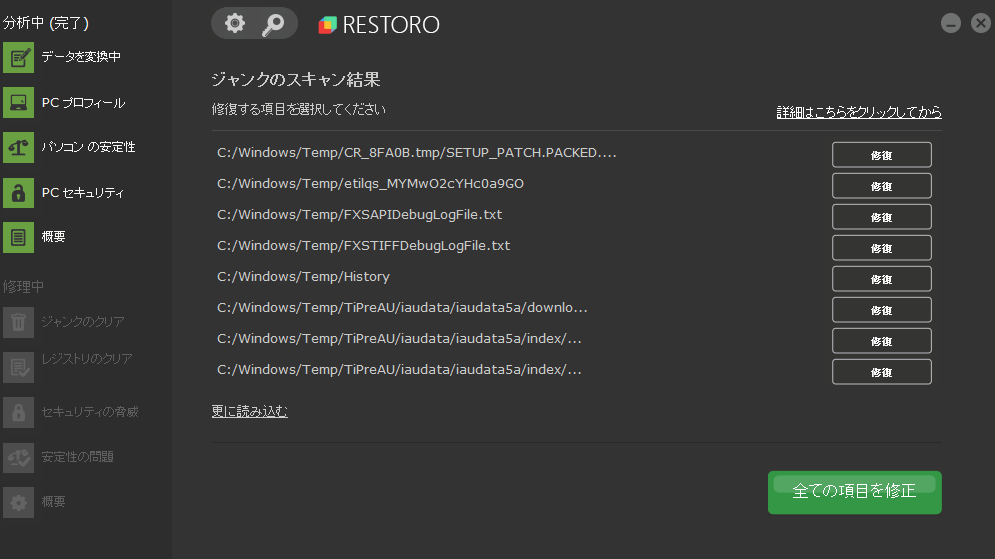
修正する項目数が少な場合はいいですが50項目とか数が多くなると手動だと面倒になります。そして修復した後にもう一度スキャンすると同じエラーが表示されます。

ソフト自体は無料ですが修復するのに高額な金額が掛かる『価値のない迷惑ソフト』でした
RESTOROのアンインストール方法
インストールしてしまったRESTOROを削除するにはプログラムのアンインストールと変更の項目(画像はWindows10の画面です)からアンインストールします。
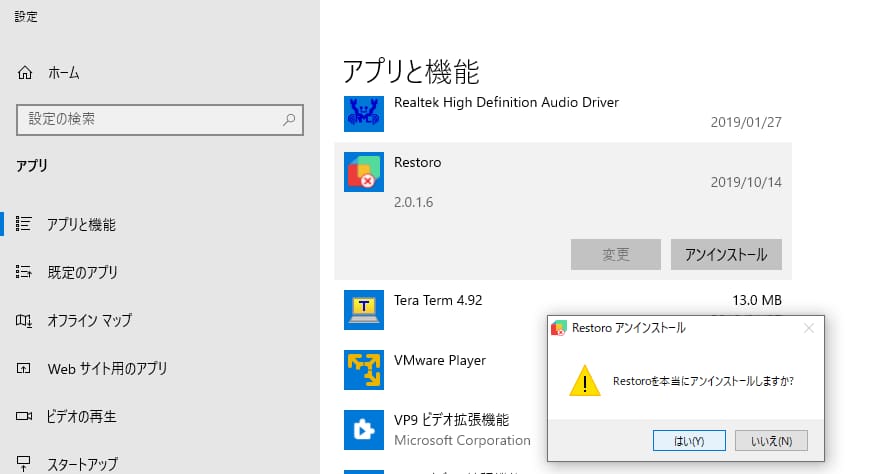

アンインストールだけでは完全に削除できないファイルがありますこちらのアドレスをコピーして削除して下さい
☑ C:\Windows\restoro.ini
☑ C:\Users\Public\Desktop\Restoro.lnk Firefly
これで完全にRESTOROを削除できます
RESTORO(まとめ)
RESTOROはあなたのパソコンがクラッシュしたプログラムがあり
破壊される恐れがあるなど不安にさせて無料で難しい操作もなくシステムを修復する事ができる便利なソフトですと紹介してインストールさせようとします。
RESTOROはソフト自体は無料ですがシステムを修復するために
有料版にする必要があり1回修復するのに約4000円も掛かってしまいます。エラーを修復した後にスキャンすると同じエラーが表示されます。
もしお使いのパソコンがクラッシュして破壊される恐れがありますと表示された場合はこのような迷惑ソフトを購入しないでWindowsの初期化(リカバリー)する事をオススメします。

今回紹介したRESTORO以外にも似たような迷惑ソフトがたくさんあります皆さんも騙されないように注意してくださいね
 Windows10/11パソコンに有料のウイルス対策ソフトが必要な場合と無料のWindows Defenderで大丈夫な場合を解説
Windows10/11パソコンに有料のウイルス対策ソフトが必要な場合と無料のWindows Defenderで大丈夫な場合を解説 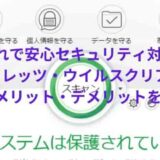 「これで安心セキュリティ対策」NTTフレッツ・ウイルスクリアについてメリット・デメリットを解説
「これで安心セキュリティ対策」NTTフレッツ・ウイルスクリアについてメリット・デメリットを解説 


有難うございます
削除されたようです
お役に立ててよかったです\(^o^)/
60歳 老人です。
無料ダウンロードする前に 拝見いたしました。
ありがとうございました。
お役に立ててよかったです
今日 契約しましたがこのPCが廃棄する事になつているそうなので
解約したいのですがどのようにしたらいいですか教えてください。
本当にキャンセルできるのか?分かりませんが
60日間の満足保証期間が提供されています。つまりこのツールを試して満足できない場合は、購入後60日以内であれば100%の返金が約束されています。と書いてあるのでサポートセンターに相談してみてはいかがでしょうか